Clàr-innse
An robh fios agad gun urrainn dhut bhideothan a dheasachadh ann an Lightroom? Leigidh Lightroom leat cuid de na h-innealan sa phrògram a chleachdadh gus na h-aon deasachaidhean a dhèanamh air bhideothan as urrainn dhut a dhèanamh ri ìomhaighean fhathast.
Hello! Is mise Cara agus tha mi nam gal dealbhan. Chan eil mi ag obair mòran le bhidio, agus mar sin tha e feumail a bhith comasach air prògram a tha fios agam mar-thà a chleachdadh airson deasachaidhean bhidio bunaiteach a dhèanamh.
Faodaidh an aon rud a bhith fìor dhutsa, leig dhomh sealltainn dhut mar a dheasaicheas tu bhideothan ann an Lightroom!
Crìochan deasachaidh ann an Lightroom
Mus leum sinn a-steach, leig dhuinn sùil a thoirt air farsaingeachd deasachadh bhideothan ann an Lightroom. Chan eil am prògram air a dhealbhadh gu sònraichte mar inneal deasachaidh bhidio agus mar sin tha cuid de chuingealachaidhean ann.
Chan urrainn dhut Lightroom a chleachdadh gus grunn chriomagan a dheasachadh, buaidhean lèirsinneach a chuir ris, no eadar-ghluasadan seallaidh a chruthachadh. Ma tha thu airson na h-atharrachaidhean sin no atharrachaidhean mòra eile a dhèanamh, bidh feum agad air prògram deasachaidh bhidio proifeasanta mar Adobe Premiere Pro.
Ach, faodaidh tu na h-innealan gu lèir ann an Lightroom a chleachdadh gus na h-aon deasachaidhean a chuir an sàs air bhideothan as urrainn dhut a chuir air ìomhaighean fhathast. Tha seo a’ toirt a-steach cothromachadh geal, rangachadh dath, an lùb tòna - cha mhòr a h-uile dad as urrainn dhut a dhèanamh le ìomhaighean fhathast.
Faodaidh tu eadhon na ro-òrdughan Lightroom as fheàrr leat a chleachdadh air bhideothan!
Tha seo gu math feumail airson cunbhalachd a chruthachadh tarsainn na h-obrach agad. Faodaidh tu na h-aon ro-òrdughan a chleachdadh air ìomhaighean fhathast agus bhideothan gus sealladh coltach ris a chruthachadh.
Bheir sinn sùil air mar a tha eObraichean!
Nota: Tha na seallaidhean-sgrìn gu h-ìosal air an toirt bho dhreach Windows de shiubhal lomnoc. Ma choimheadas tu beagan eadar-dhealaichte.
A’ toirt a-steach a’ bhidio agad gu Lightroom
Feumaidh tu a’ bhidio agad a thoirt a-steach gu Lightroom dìreach mar a bheireadh tu a-steach dealbh. Fosgail am modal Leabharlann ann an Lightroom agus cliog air Import san oisean gu h-ìosal air an làimh chlì.
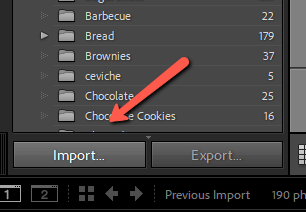
Seòl gu ge brith càite bheil a’ bhidio agad. Dèan cinnteach gu bheil comharradh anns an oisean gu h-àrd air an làimh dheis.
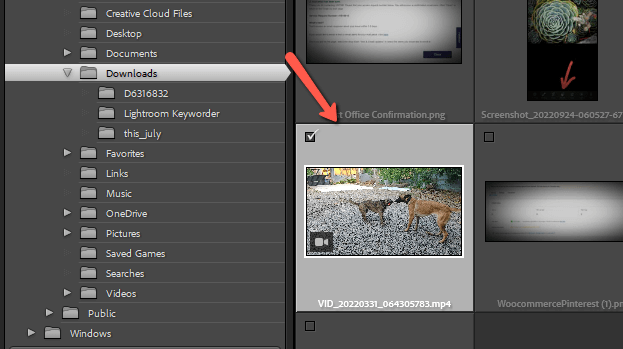
Briog air Import air taobh deas na sgrìn gu h-ìosal. Bheir Lightroom am bhidio a-steach don phrògram dìreach mar a bhiodh e na ìomhaigh.
Seo far a bheil am prìomh eadar-dhealachadh eadar deasachadh dhealbhan agus bhideothan ann an Lightroom. Ged a bhiodh tu mar as trice a’ cleachdadh a’ mhodal Leasaich airson ìomhaighean a dheasachadh, chan eil taic ri deasachadh bhideothan sa mhodal sin.
Ma thionndaidheas tu chun mhodal Leasachaidh, gheibh thu an rabhadh seo.
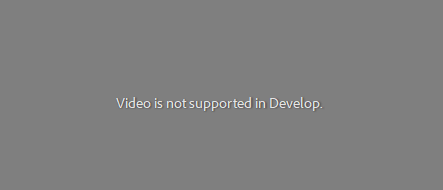
Seo far am bi a’ mhòr-chuid de dhaoine mar as trice a’ leigeil seachad agus a’ gabhail ris nach urrainn dhut bhideothan a dheasachadh ann an Lightroom. Ach, an robh fios agad gun urrainn dhut deasachaidhean a chur an sàs ann am modal an Leabharlainn cuideachd?
Air taobh deas an rum-obrach agad, fon taba Quick Develop , 's urrainn dhut an ìomhaigh atharrachadh .
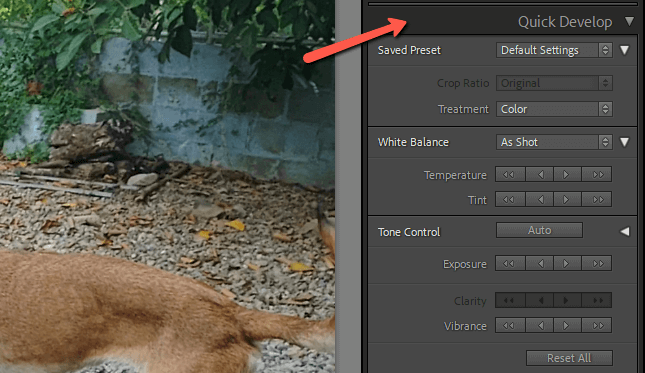
Faodaidh tu an Cothromachadh Geal atharrachadh agus tha beagan roghainnean Smachd Tone ann gus an nochd atharrachadh a bharrachd air anspionnadh agus soilleireachd.
'S urrainn dhut ro-shuidhichte a chur ris cuideachd le bhith a' briogadh air a' chlàr tuiteam-sìos ri taobh Saved Preset . Nochdaidh an liosta ro-òrdughan agad, a’ toirt a-steach cuid de ro-òrdughan gu sònraichte airson deasachadh bhidio a thig an cois Lightroom.
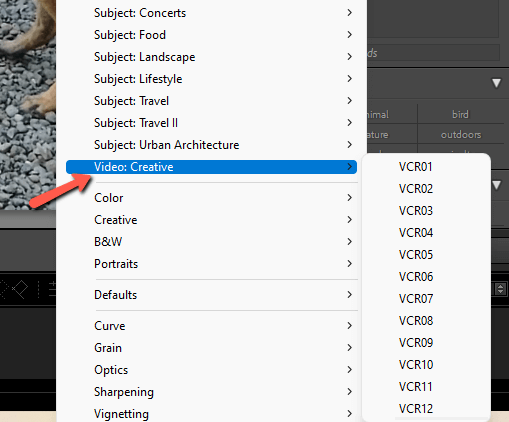
Cuir an gnìomh ro-òrdughan is deasachaidhean mar a thogras tu. Bidh iad a’ toirt buaidh air frèam a’ bhidio le frèam fad na slighe bho thoiseach gu deireadh.
Mar a dheasaicheas tu bhidio ann an Lightroom
Ach, chì thu gu sgiobalta gur e dreach fada nas giorra a tha seo de na roghainnean deasachaidh Lightroom a tha rim faighinn sa mhodal Leasaich. Bidh luchd-deasachaidh dhealbhan gu sgiobalta a’ faireachdainn cuibhrichte leis na roghainnean deasachaidh a tha rim faighinn ann am modal an Leabharlainn.
Ach, is urrainn dhuinn ro-òrdughan a chuir an sàs, a tha a’ ciallachadh gu bheil dòigh fhurasta ann faighinn timcheall air an seo. Chan eil agad ach an ro-aithris as fheàrr leat a chuir an sàs anns a’ bhidio agad gus sealladh fhaighinn a tha co-chòrdail ris a’ chòrr den obair agad. Atharraich an cothromachadh geal agus smachd tòna airson a’ bhidio shònraichte seo agus tha thu math a dhol!
Ach tha duilgheadas eile a’ tighinn am bàrr. Mar a tha fios agad, cha bhith presets an-còmhnaidh ag obair 100% airson gach ìomhaigh. Is dòcha gum feum thu beagan shuidheachaidhean atharrachadh a tha sònraichte don ìomhaigh fa leth leis a bheil thu ag obair.
Tha an aon rud a’ tachairt le bhidio, ach a-nis chan eil cothrom agad air na roghainnean modal Leasachaidh gu lèir.
No a bheil?
Gus faighinn timcheall air seo, bidh thu 's urrainn dhut dealbh a ghlacadh bhon bhidio. Faodaidh tu an ìomhaigh seo a thoirt a-steach don mhodal Leasaich far an urrainn dhut deasachaidhean a chuir an sàs ann an susbaint do chridhe. Sàbhail dodeasachaidhean mar ro-aithris agus an uairsin cuir iad an sàs anns a’ bhidio agad. Boom-bam, shazam!
An aire: chan urrainnear a h-uile suidheachadh a chuireas tu a-steach air dealbhan fhathast a chur an sàs air bhidio. Am measg nan roghainnean a ghabhas cur an sàs tha:
- Roghainnean fèin-ghluasadach
- Cothromachadh geal
- Tòn bunaiteach: a’ toirt a-steach foillseachadh, dubh, soilleireachd, iomsgaradh, sùghaidh, agus spionnadh
- Tone Curve
- Làimhseachadh (Dath no Dubh is Geal)
- Ceumadh Dhathan
- Tionndadh Pròiseas
- Calibration
Cha tèid suidheachadh sam bith nach eil air an liosta seo (Cruth-atharrachadh, Lùghdachadh Fuaim, Vignetting Post-Barr, msaa) a chuir an sàs san ìomhaigh eadhon ged a tha iad air an gabhail a-steach san ro-aithris.
Mar sin brisidh sinn seo sìos.
Ceum 1: Glac Ìomhaigh Still
Aig bonn a’ bhidio agad, chì thu bàr-cluiche. Cliog air an ìomhaigh gèar air an taobh cheart gus sealladh frèam-air-frèam den bhidio agad fhosgladh.
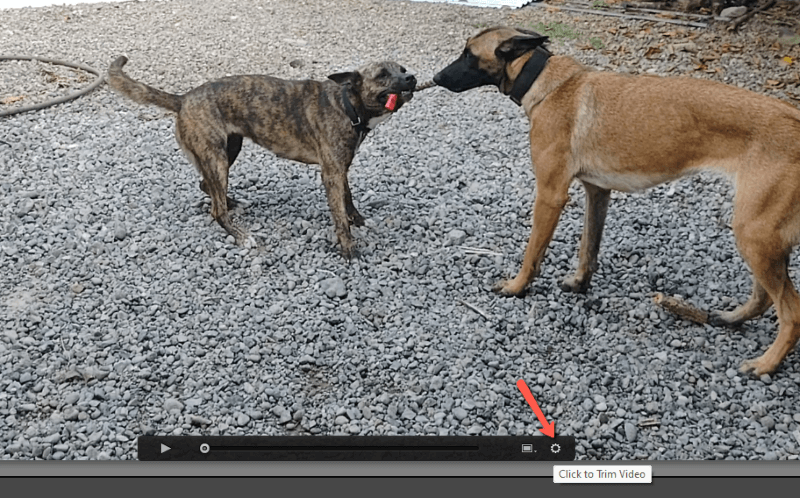
Slaod am bàr beag air feadh an t-seallaidh frèam-air-frèam gus gach frèam den bhidio agad fhaicinn. Tagh àite far a bheil thu airson dealbh fhathast a ghlacadh. Cuimhnich, is dòcha gu bheil thu a’ dèanamh seo airson adhbharan deasachaidh, ach faodaidh tu cuideachd an dòigh seo a chleachdadh gus dealbhan sgoinneil a tharraing a-mach à bhidio.
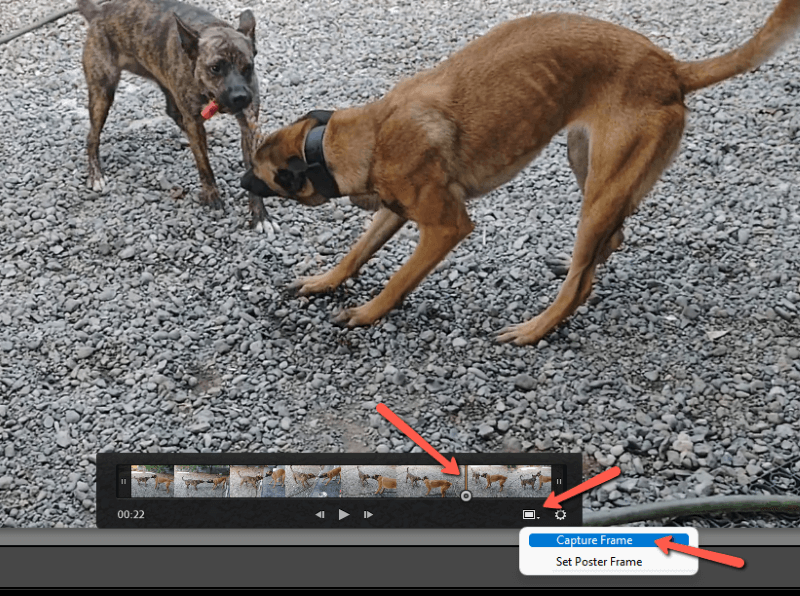
Briog air a’ cheart-cheàrnach bheag ri taobh an ìomhaigh ghèarr aig bonn deas an t-seallaidh frèam. Tagh Capture Frame bhon chlàr-taice.
Ceum 2: Lorg am Frèam Still
An toiseach, bidh coltas nach do thachair dad. Tha am frèam fhathastair a chur ris mar stac ris a’ bhidio. Is e an aon eadar-dhealachadh a chì thu gum bi bratach beag 2 a’ nochdadh air an ro-shealladh sìos san stiall film. (No 1 de 2 nuair a thèid thu thairis air).

Gus faighinn chun dealbh, feumaidh tu seòladh air ais dhan phasgan far a bheil a’ bhidio air a stòradh. (Tha, tha e coltach gu bheil thu ann mu thràth, ach cha nochd an ìomhaigh dhut mura cuir thu a-steach am pasgan a-rithist).
Aon uair 's gu bheil thu air seo a dhèanamh, dèan briogadh deas air a' bhidio. Gabh thairis air A’ cruachadh sa chlàr-taice is cliog air Dì-stack .
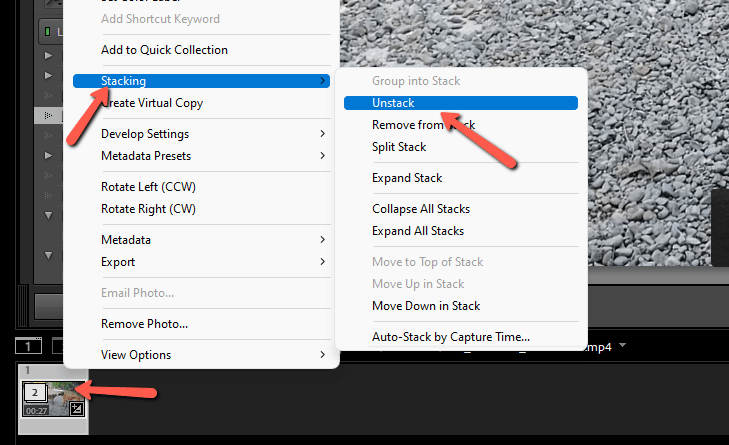
A-nis chì thu an ìomhaigh fhathast ri taobh a’ bhidio. Mothaich gur e .jpg an seòrsa faidhle a-nis.
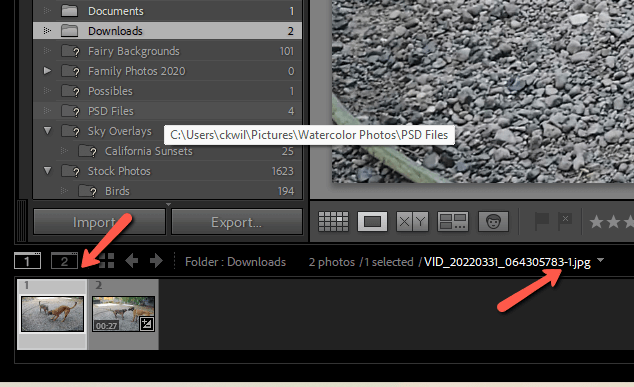
Leis an dealbh a thagh thu, cliog air a' mhodal Leasaich . A-nis, bidh cothrom agad air na h-innealan deasachaidh gu lèir.
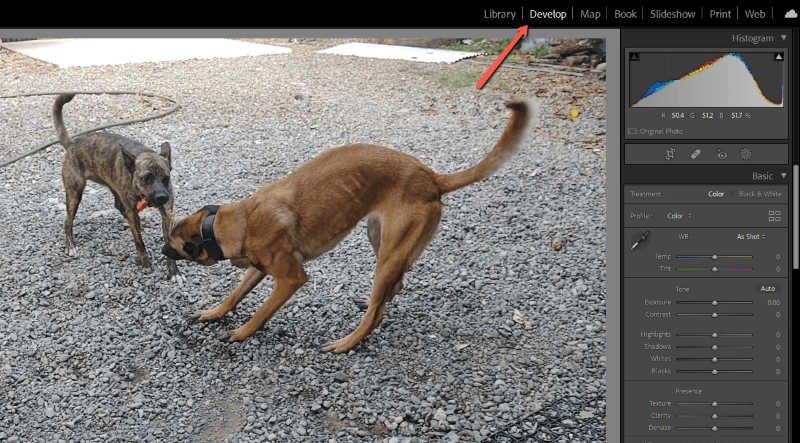
Ceum 3: Deasaich an Ìomhaigh is Cruthaich Ro-aithris
Deasaich an ìomhaigh mar a bhiodh tu mar as àbhaist gus am faigh thu an rud a tha thu ag iarraidh seall. Nuair a bhios tu deiseil, cliog air an t-soidhne plus san oisean gu h-àrd air an làimh dheis den phannal ro-shuidhichte.
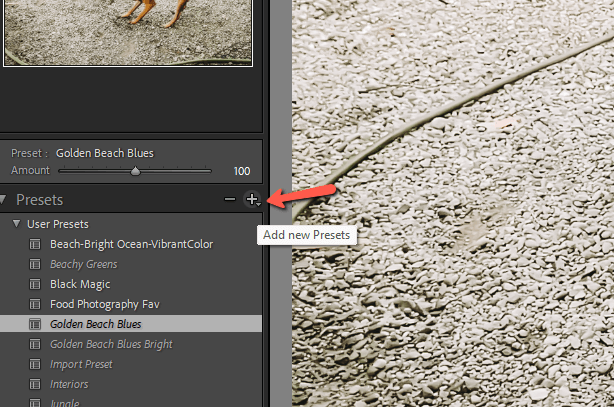
Sàbhail na deasachaidhean agad mar ro-aithris ùr. Thoir sùil air an oideachadh seo airson mìneachadh domhainn air cruthachadh ro-òrdughan. Ainmich an ro-aithris agad rudeigin air am bi cuimhne agad agus dèan nota far an sàbhail thu e.
Rach air ais gu modal an Leabharlainn a-nis agus cuir an ro-aithris agad air a’ bhidio.
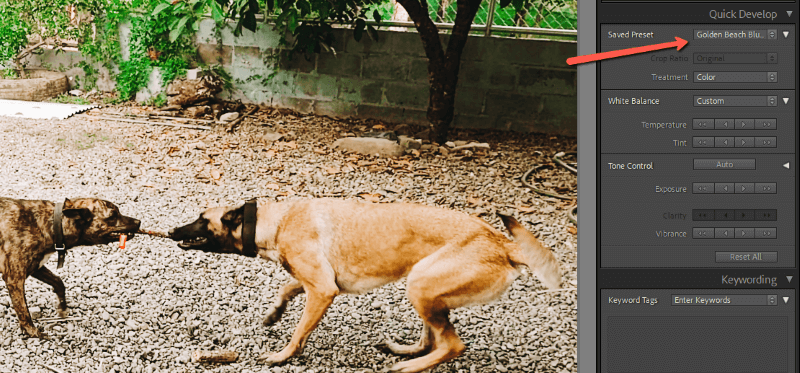
Ceum 4: Às-mhalairt a’ bhidio agad
Feumaidh tu a’ bhidio agad às-mhalairt à Lightroom nuair a bhios tu deiseil dìreach mar a dh’ fheumas tu dealbhan às-mhalairt.
A’ cur a’ bhidio agad a-machan aon rud ri às-mhalairt ìomhaighean. Dèan briogadh deas air a' bhidio, gluais thairis air Export agus tagh Export bhon chlàr-taice.

Nochdaidh an aon bhogsa às-mhalairt suas a chì thu airson dealbhan. Ach mothaich an turas seo, an àite a bhith às-mhalairt gu .jpg, gu bheil am faidhle às-mhalairt gu .mp4. Anns an earrann Bhideo , dèan cinnteach gu bheil an Càileachd suidhichte gu Max airson nan toraidhean as fheàrr. Briog air Export .
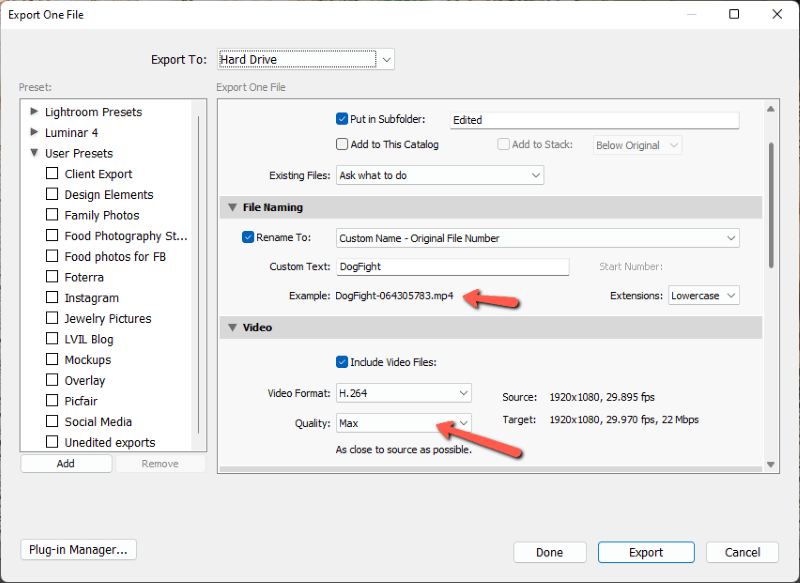
Agus sin agad e! A-nis is urrainn dhut bhideothan a mheasgachadh leis na h-ìomhaighean fhathast agad fhad ‘s a chumas tu sealladh cunbhalach eadar an dà sheòrsa susbaint.
A bheil fios agad ciamar a shocraicheas tu dealbhan (no bhideothan) ann an Lightroom? Seall mar a nì thu e an seo!

